- ユーザーアカウント
- 電源オプション
- File Explorer
- HDD
- PC起動
- Windows Update
- ネットワーク
- PowerShell
- コマンドプロンプト
- OneDrive
- レジストリ編集
- Windows Defender
- ロック画面
- 右クリックメニュー
- サインイン画面
- 通知領域
- スタートメニュー
- Snipping Tool
- ブラウザー
- アクションセンター
- セキュリティー
- 背景画像
- BitLocker暗号
- サウンド
- グループポリシー
- コントロールパネル
- 日付と時刻
- CD/DVD
- システム
- ゴミ箱
- タスクバー
- Hyper-V
- アイコン
- タスクマネージャー
- コンピューターの管理
- デスクトップ(DeskTop)
https://www.billionwallet.com > Windows 10 > グループポリシーエディター(gpedit.msc) > 方法 - Windows 10
コンピューターの管理を開くショートカットメニューを非表示にする~ローカルグループポリシー(gpedit.msc) - Windows 10
コンピュータの管理は、ローカルコンピュータやリモートコンピュータを管理できるWindows 管理ツールのコレクションです。コンピュータの管理作業に必要なツールに容易にアクセスできます。コンピュータの管理はPCトラブルや安全な運営に必要なツールなので、慎重に使いましょう。
関連記事
[Windows 10]コンピューターの管理にてフルネームでアカウント名を変える![[Windows10]コンピュータの管理へのショートカットメニューを非表示にする](images1/computer-management-not-shown1.png)
スポンサーリンク
| 目 次 | |
|---|---|
▼ コンピュータの管理にアクセスするショートカットメニューの1管理が、Windowsファイルエクスプローラーの《PC》に用意されています。
![[Windows10]コンピュータの管理へのショートカットメニューを非表示にする](images1/computer-management-not-shown2.png)
▼ またはデスクトップの《PC》をマウス右クリックし、1管理をクリックし、コンピュータの管理にアクセスできます。
![[Windows10]コンピュータの管理へのショートカットメニューを非表示にする](images1/computer-management-not-shown3.png)
コンピュータの管理へのショートカットメニューを非表示にする
▼ ポリシー設定を使用してコンピュータの管理へのショートカットメニューを非表示にしてアクセスを制限してみます。Windows + Rキーを押し、ファイル名を指定して実行を開いて、テキストボックスに1gpedit.mscと入力し、2OKボタンをクリックします。

関連記事
Windows10 Homeでローカルグループポリシーエディター(gpedit.msc)をインストールする方法ローカルグループポリシーエディターウィンドウが表示されましたら、以下のフォルダーまで移動します。
ユーザーの構成 > 管理用テンプレート > Windowsコンポーネント > エクスプローラー
エクスプローラーのショートカットメニューの[管理]項目を非表示にする
▼ 1エクスプローラーのショートカットメニューの[管理]項目を非表示にするをダブルクリックします。
![[Windows10]コンピュータの管理へのショートカットメニューを非表示にする](images1/computer-management-not-shown4.png)
▼ 1有効を選択し、2OKまたは適用ボタンをクリックします。
![[Windows10]コンピュータの管理へのショートカットメニューを非表示にする](images1/computer-management-not-shown5.png)
スポンサーリンク
結果を確認する
まず上記の設定をWindowsに反映させます。Windowsバージョンによっては設定を反映させる必要なく、即座に設定が適用されることがありますので、以下のタスクマネージャーからの設定反映の作業が不要な場合があります。
タスクマネージャーで再起動する
▼ Windows1ファイルエクスプローラを起動した後、ショートカット Windows + X キーを押して、2タスクマネージャーを起動します。
関連記事
[Windows10]タスクマネージャー(task manager)を使用してWindowsの起動を高速化する
▼ 次に、プロセスタブにてエクスプローラ上で1マウス右クリックし 2再起動をクリックします。一瞬、PCが更新されます。

▼ 結果、Windowsファイルエクスプローラーで《PC》の右クリックメニューから管理が非表示になりました。
![[Windows10]コンピュータの管理へのショートカットメニューを非表示にする](images1/computer-management-not-shown6.png)
▼ デスクトップ上の《PC》にも管理が非表示になりました。
![[Windows10]コンピュータの管理へのショートカットメニューを非表示にする](images1/computer-management-not-shown7.png)
通常通りに管理のショートカットメニューを表示する
▼ 通常通りに表示するには、1未構成をクリックし、2OKまたは適用ボタンをクリックします。
![[Windows10]特定のドライブを非表示にする](images1/file-explorer-drives-not-shown5.png)
関連記事
[Windows 10]画像ファイルのサムネイル(縮小表示)画像の表示を無効にする方法 [Windows 10]ローカルグループポリシー(Local Group Policy)スポンサーリンク
関連 POSTs

デスクトップ上のごみ箱をマウス右クリックすると、プロパティメニューが表示されまが、非表示にしてアクセスできないように設定してみます。... 記事を読む

Windows10のアカウントには通常標準ユーザーアカウントと管理者アカウントがありますが、その管理者アカウントと別途に管理者権限を持つAdministratorといったビルトインアカウントで... 記事を読む

Windowsの設定や操作を行うコマンドプロンプト(cmd)も意外とよくつかわれるツールです。ポリシー設定を使用してコマンドプロンプトが起動できないように設定します... 記事を読む
Windows 10ではデスクトップに表示されるすべてのアイコンやショートカットを非表示にしたり、再度表示することができます。Windows 10の初期画面... 記事を読む
![[Windows 10]Windows10 Homeでローカルグループポリシーエディター(gpedit.msc)をインストールする方法](../goods/images/titling7.jpg)
グループポリシーは、対象オブジェクトのレジストリ、セキュリティ、ソフトウェアのインストール、ログイン、Internet Explorerなど様々な設定を行う便利なツール... 記事を読む
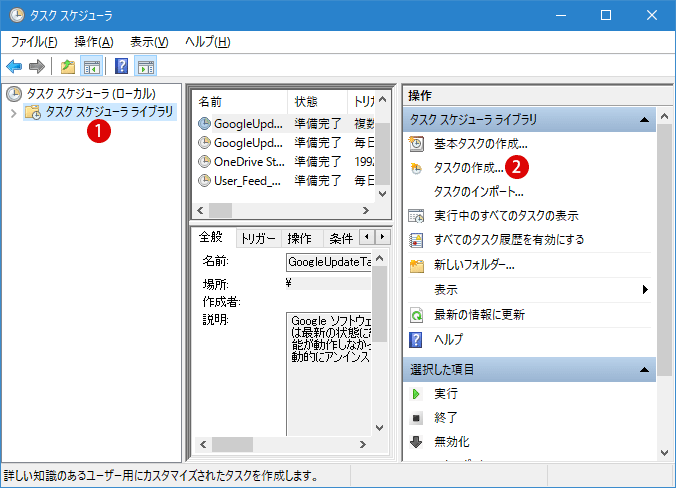
UACプロンプト(警告画面)の表示なしで昇格された管理者権限でアプリを実行したい場合に、回避策として昇格されたタスク(Task)を作成する必要があります… 記事を読む
![[Windows 10]TPMがなくてもグループポリシー(gpedit.msc)を使用してオペレーティング システム ドライブの「BitLocker暗号化を有効にする」設定方法](../goods/windows10/images1/bitlocker_tpm.jpg)
BitLockerドライブ暗号化は、オペレーティングシステムドライブ(Windows OSがインストールされているドライブ)や内臓ドライブ、USBフラッシュメモリーや... 記事を読む

クラウド上のOneDriveにファイルやデータがある場合は、パソコン上でOneDriveを無効にしても、データは失われません。いつでもファイルにアクセスできます... 記事を読む

マルチブートのためにハードディスク(HDD)を複数のパーティションに分割すると、例えば、Windows7/Windows8/Windows10など3つに分けた場合... 記事を読む

Windows 10では、重要なセキュリティの強化やバグの修正、更新プログラムなどWindowsのスムーズな動作のために非常に重要なものを確認し... 記事を読む

新しくなった通知領域のアクションセンターに改善がありました。そのアクションセンターUIの大きな変化があり、それは通知領域のアクションセンターのアイコンに通知数の... 記事を読む
![[Windows 10]Windows10でのテレメトリ(遠隔情報収集:Telemetry)や自動データー収集を無効にする?](../goods/windows10/thumbnails/autodatatelemetry.jpg)
WindowsではOS 機能性の向上や改善を目的に、テレメトリ(遠隔情報収集)や自動データー収集など行いマイクロソフト社のサーバーに送信する機能があります... 記事を読む

Windows 10では「フルネーム」を指定することで、表に表示されているアカウント名を変更することができますが、「アカウント名」と「フルネーム」... 記事を読む
![[Windows 10]Cortana(コルタナ)を無効にする2つの方法](../windows10/thumbnails/Firewall-port.jpg)
Cortana(コルタナ)とは、Windows10に標準搭載されている、iPhoneの知シリ(Siri)のような音声アシスタントです。Cortana(コルタナ)を使うには... 記事を読む
スポンサーリンク
スポンサーリンク
Category
Windows Keyword Category
BILLION WALLET Copyright©All rights reserved